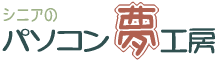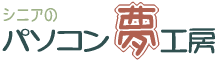|
嘆擖庤曽朄 :
Microsoft丂僟僂儞儘乕僪 僙儞僞丂偐傜
嘆丂Office梄曋斣崋帿彂
嘇丂Excel傾僪僀儞梄曋斣崋曄姺僂傿僓丂丂乕僪乮俀侽侽侽亅俀侽侽俈儐乕僓梡乯
偺擇偮偺僜僼僩傪僟僂儞儘乕僪偟傑偡丅
Microsoft丂僟僂儞儘乕僪 僙儞僞丂Office丂
偺儂乕儉儁乕僕偼丂仺丂偙偙傪僋儕僢僋
傑偨偼Google偺専嶕偱
儅僀僋儘僜僼僩僟僂儞儘乕僪 僙儞僞丂仺丂 僒僀僪儊僯儏乕偺Office丂丂仺Microsoft丂僟僂儞儘乕僪 僙儞僞丂Office丂
偲偡傞
|
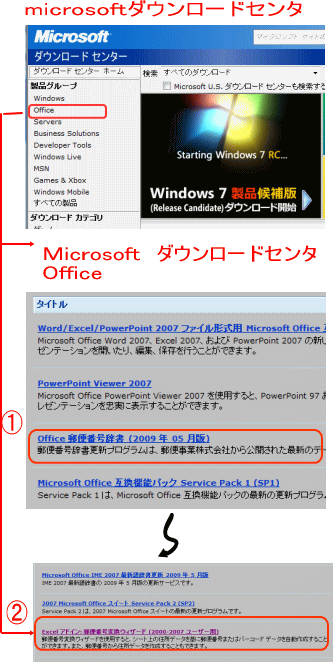 |
|
Excel傾僪僀儞:梄曋斣崋僂僀僓乕僪傪慖傃傑偡丅
乽僟僂儞儘乕僪乿傪僋儕僢僋偟傑偡丅
僟僀傾儘僌 儃僢僋僗偺巜帵偵廬偭偰僼傽僀儖傪僟僂儞儘乕僪偟傑偡丅
夋柺偵昞帵偝傟傞巜帵偵廬偭偰丄僀儞僗僩乕儖傪姰椆偟傑偡丅 |
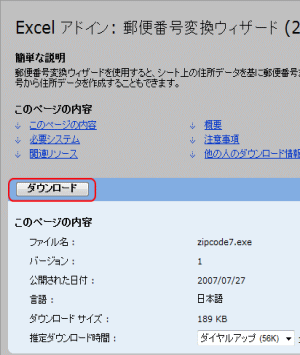 |
|
嵟怴斉傪妋擣偟偰
Office梄曋斣崋帿偵偮偄偰傕摨偠傛偆偵
僟僀傾儘僌 儃僢僋僗偺巜帵偵廬偭偰僼傽僀儖傪僟僂儞儘乕僪偟傑偡丅
夋柺偵昞帵偝傟傞巜帵偵廬偭偰丄僀儞僗僩乕儖傪姰椆偟傑偡丅 |
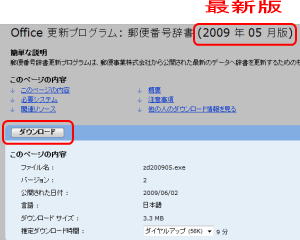 |
|
乽梄曋斣崋曄姺僂傿僓乕僪乿偲乽Office梄曋斣崋帿乿傪僀儞僗僩乕儖偟偰傕偡偖偵偼巊梡偱偒傑偣傫丅俤倶們倕倢偵偼乽傾僪僀儞乿偲偄傢傟傞婡擻奼挘傪慻傒崬傓偙偲偑偱偒傑偡丅
梄曋斣崋曄姺僂傿僓乕僪偼婡擻奼挘偺僜僼僩偱偡丅Excel偵慻傒崬傓偨傔偺憖嶌偑昁梫偵側傝傑丅偦偺偨傔偵
Excel傪婲摦偟乽僣乕儖乿儊僯儏乕偺乽傾僪僀儞乿傪僋儕僢僋偟丄乽梄曋斣崋僂僀僓乕僪乿偺僠僃僢僋 儃僢僋僗傪僆儞偵偟偰乽OK乿傪僋儕僢僋偟傑偡丅
偙傟偱梄曋斣崋曄姺僂傿僓乕僪傪摦嶌偡傞弨旛偑偱偒傑偟偨丅
梄曋斣崋曄姺僂傿僓乕僪傪婲摦偡傞偵偼
乽僣乕儖乿儊僯儏乕偺乽僂僀僓乕僪乿傪億僀儞僩偟丄乽梄曋斣崋曄姺乿傪僋儕僢僋偟傑偡丅曄姺曽朄偵偮偄偰偼師偺乽廧強榐傪嶌傝傑偟傚偆艕鄸緜祩軅穪B |
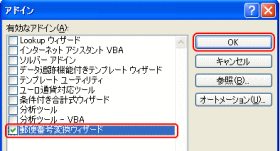 |